Su Windows, gli utenti possono utilizzare una videocamera di sistema e anche una videocamera esterna. La videocamera è un componente essenziale nella vita dell'utente e viene utilizzata in una varietà di situazioni, tra cui riunioni, sessioni online e live streaming. Ma a volte, gli utenti di Windows 11 potrebbero incontrare difficoltà durante la connessione con una fotocamera o una webcam integrata quando iniziano le riunioni e vanno in diretta.
Questo articolo dimostrerà come risolvere i problemi della fotocamera di Windows 11.
Come risolvere i problemi della fotocamera di Windows 11?
La fotocamera di Windows potrebbe non funzionare correttamente a causa di vari motivi, tra cui problemi hardware (porta o cavo), driver della fotocamera obsoleto, fotocamera potrebbe essere disattivata dalle impostazioni sulla privacy, programmi antivirus potrebbero bloccare la fotocamera e per qualche motivo sconosciuto.
Per risolvere il problema dichiarato di Windows 11, seguire le soluzioni elencate:
Soluzione 1: prova a controllare la porta USB
Controllare la porta USB se l'utente utilizza una fotocamera esterna. Quando la porta USB è danneggiata, potrebbe esserci un problema con la connessione della fotocamera al sistema. Prova a connettere la fotocamera al sistema Windows utilizzando una porta USB diversa.
Soluzione 2: aggiorna il driver della fotocamera di Windows
Quando il driver della fotocamera di Windows è obsoleto, la fotocamera potrebbe non funzionare correttamente. Per aggiornare il driver della fotocamera di Windows, seguire i passaggi elencati.
Passaggio 1: apri l'app Gestione dispositivi
Innanzitutto, apri l'app Gestione dispositivi dal menu 'Avvio' di Windows:
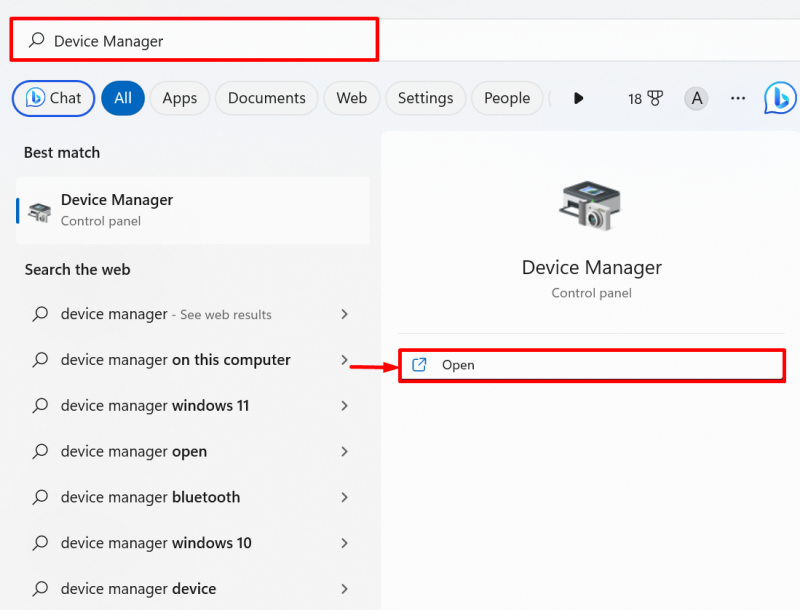
Passaggio 2: scegli il driver della fotocamera
Successivamente, apri il ' Macchine fotografiche ' menu a discesa. Seleziona il driver della fotocamera e fai doppio clic su di esso:
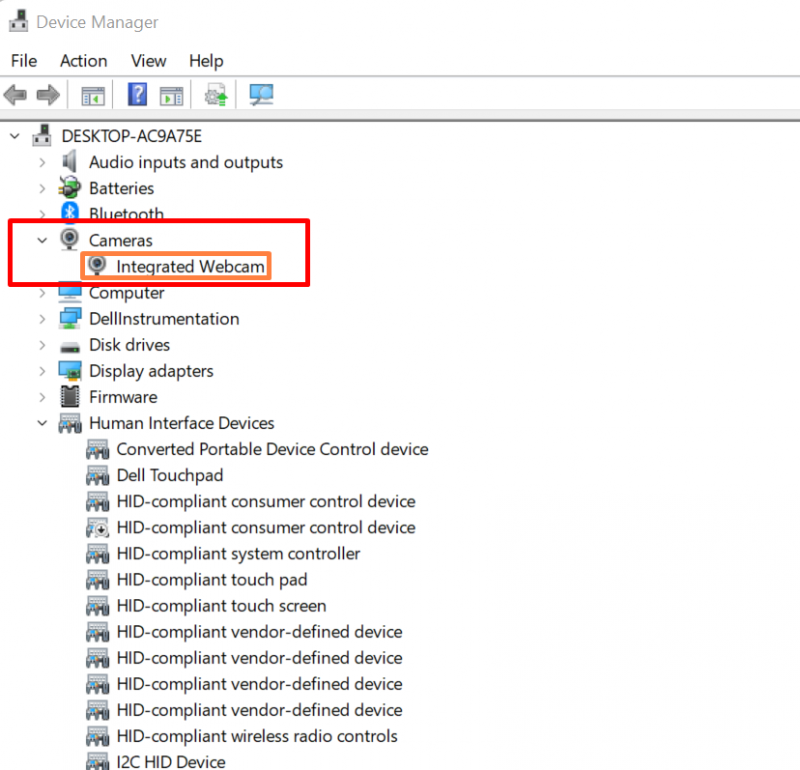
Passaggio 3: aggiornare il driver
Vai alla sezione ' Autista 'menu e premi il pulsante' Aggiorna driver pulsante ':
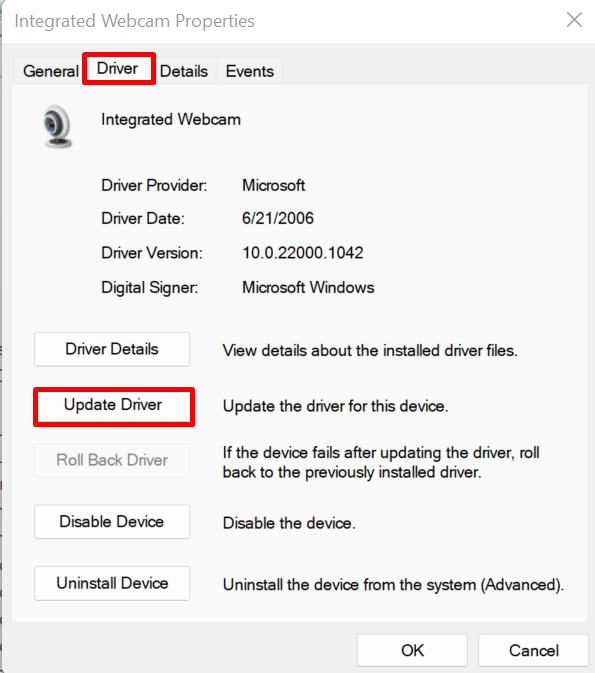
Selezionare l'opzione sotto indicata per cercare e installare automaticamente il driver della fotocamera:
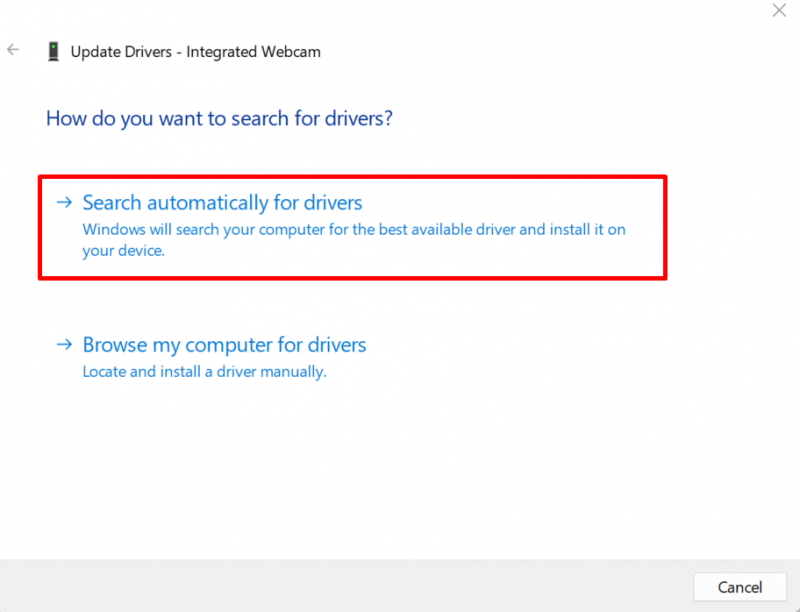
L'output mostra che abbiamo già il miglior driver della fotocamera per il sistema:
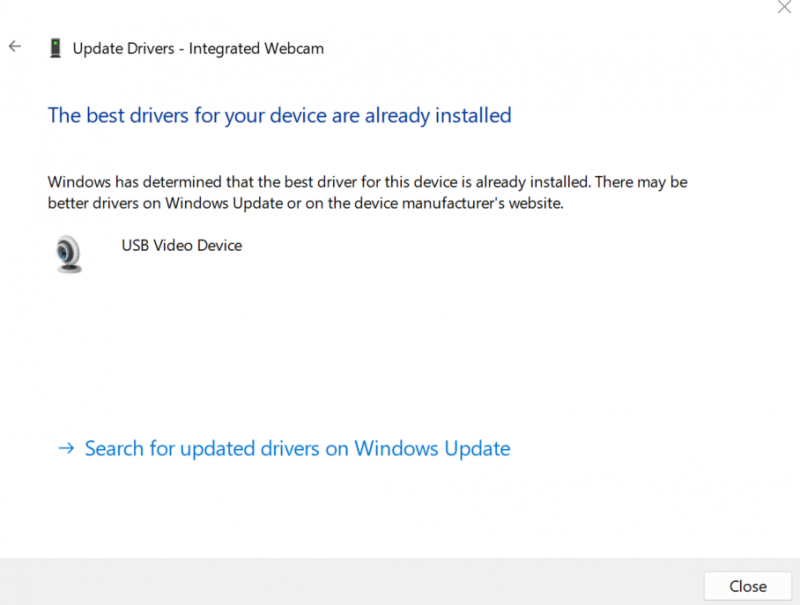
Soluzione 3: reinstallare il driver
A volte, l'aggiornamento del driver della fotocamera non è sufficiente per risolvere gli errori e i problemi della fotocamera. Se le soluzioni fornite non funzionano correttamente, provare a reinstallare i driver della fotocamera.
A tale scopo, apri nuovamente l'app Gestione dispositivi e fai doppio clic sull'unità della fotocamera. Quindi, apri il ' Autista ” menu e disinstallare il driver facendo clic sul pulsante “ Disinstalla dispositivo pulsante ':
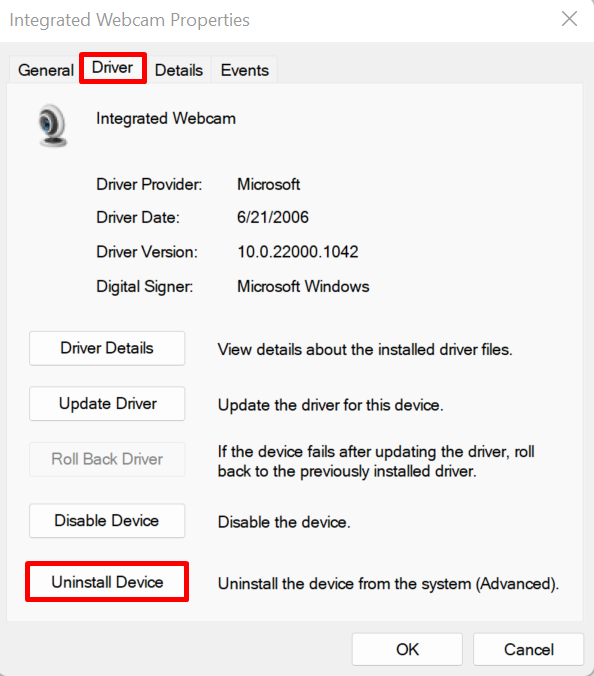
Ancora una volta, premi il ' Disinstalla Pulsante ' per rimuovere il driver della fotocamera dal sistema:
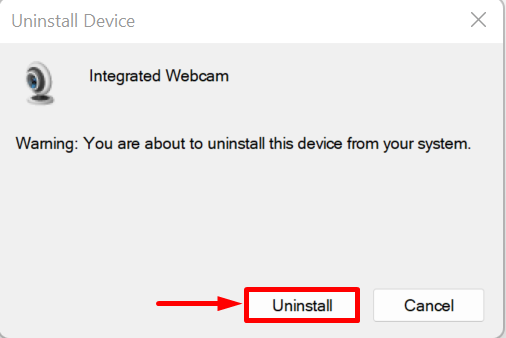
Successivamente, riavviare il dispositivo per reinstallare automaticamente il driver della fotocamera all'avvio del sistema.
Soluzione 4: controlla le impostazioni sulla privacy
La fotocamera potrebbe occasionalmente non funzionare correttamente a causa delle impostazioni sulla privacy di Windows oppure l'accesso alla fotocamera potrebbe essere disabilitato. Per verificare le impostazioni sulla privacy della fotocamera in Windows, seguire i passaggi elencati.
Passaggio 1: apri le impostazioni sulla privacy di Windows
Innanzitutto, avvia le impostazioni di Windows utilizzando il menu Start. Quindi, vai al ' Privacy e sicurezza ' impostazioni:
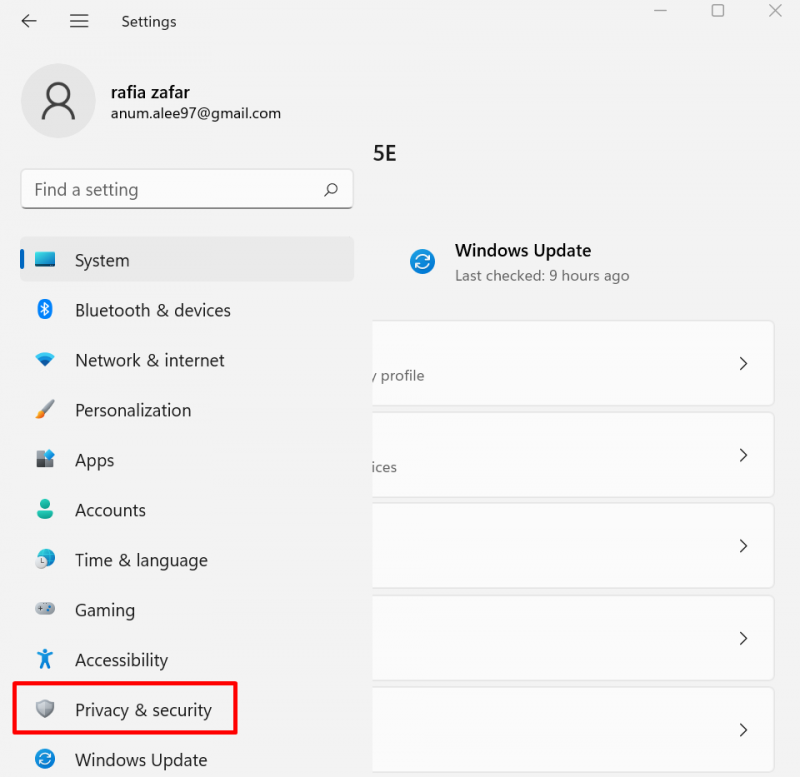
Passaggio 2: apri le impostazioni della fotocamera
Successivamente, fai clic su ' Telecamera ' impostazioni sotto ' Privacy e sicurezza ' impostazioni:
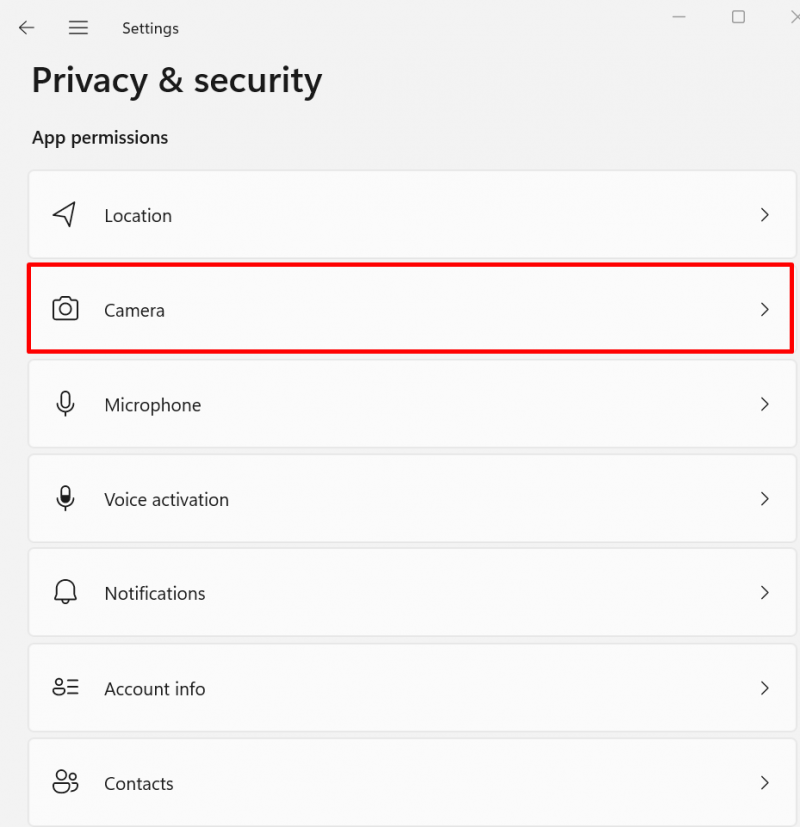
Passaggio 3: abilita l'accesso alla fotocamera
Attiva l'interruttore di ' Accesso alla fotocamera ' opzione per concedere l'accesso e anche concedere alla telecamera l'accesso ad altre applicazioni di sistema:
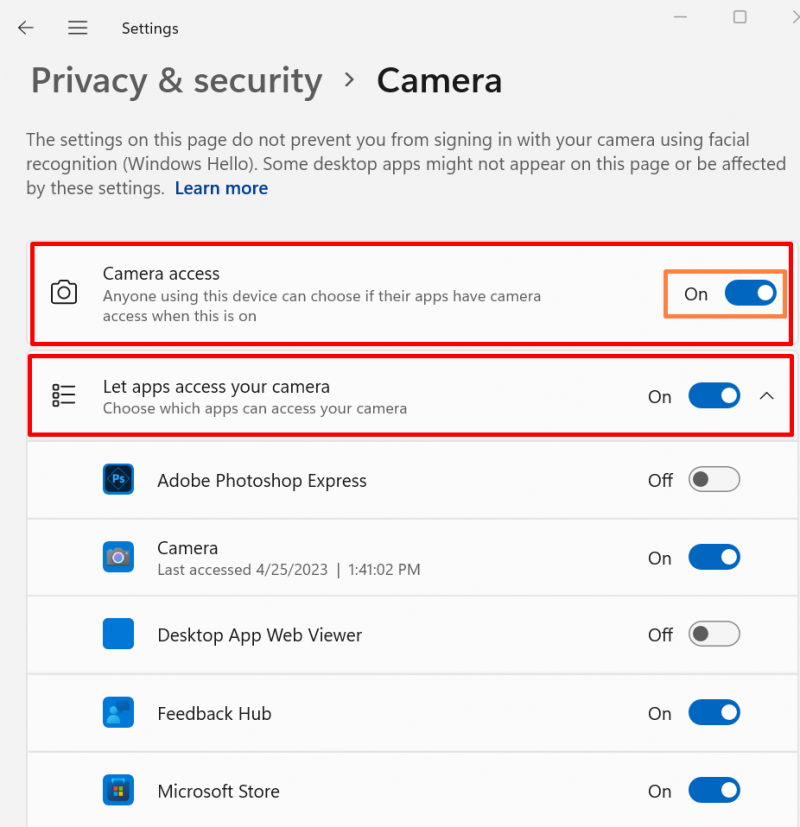
Questo può risolvere i problemi della fotocamera su Windows 11.
Soluzione 5: disattiva temporaneamente l'antivirus
Occasionalmente, i programmi antivirus di Windows rilevano la fotocamera esterna e altre applicazioni come dannose e impediscono loro di accedere alla fotocamera del sistema. Per risolvere questo problema, disabilita temporaneamente il programma antivirus di Windows.
Soluzione 6: ripristinare la fotocamera
Il ripristino della fotocamera può risolvere i problemi relativi alla fotocamera. Per reimpostare le impostazioni della fotocamera, seguire i passaggi elencati.
Passaggio 1: apri App e funzionalità Impostazioni
Innanzitutto, avvia Windows ' App e funzionalità ' impostazioni dal menu Start:
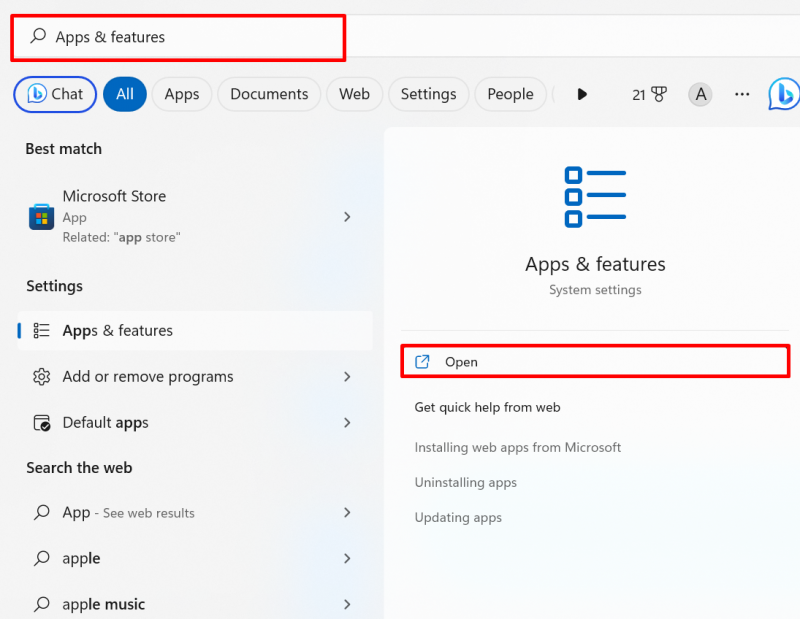
Passaggio 2: seleziona Impostazioni fotocamera
Successivamente, fai clic su ' Tre punti ” icone del “ Telecamera ” opzione come mostrato di seguito:
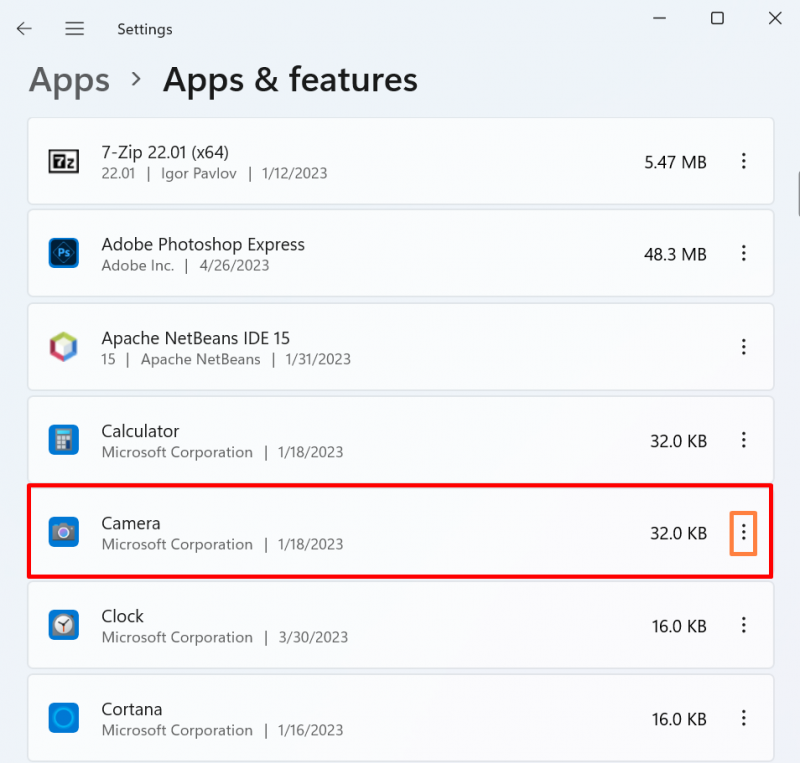
Passaggio 3: ripristina la fotocamera
Clicca sul ' Ripristina Pulsante ' per reimpostare la telecamera di sistema:
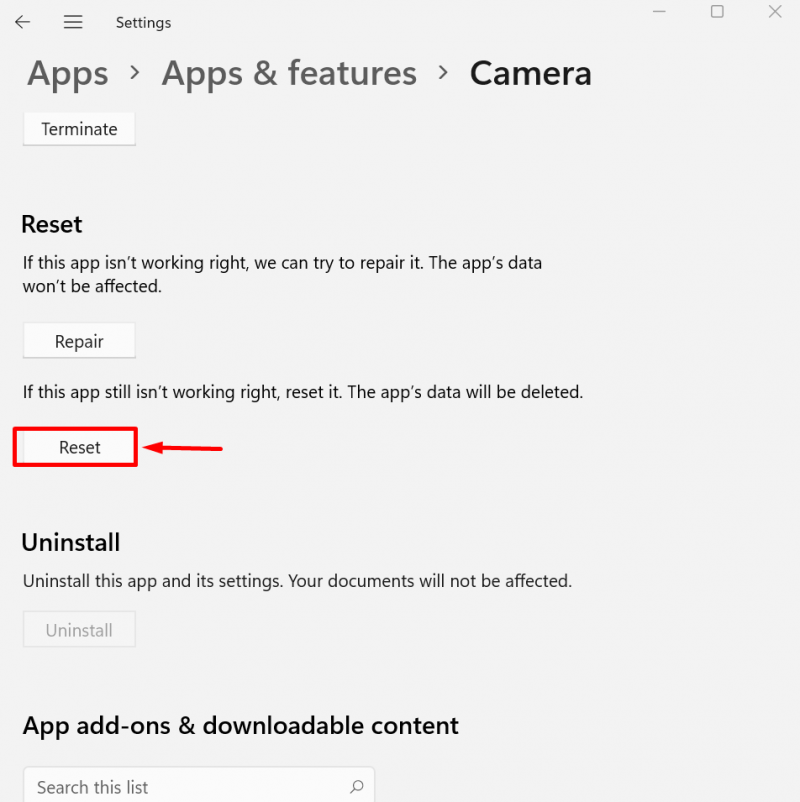
Soluzione 7: eseguire la risoluzione dei problemi della fotocamera
Se il problema della fotocamera persiste dopo aver applicato tutte le soluzioni di cui sopra, prova a eseguire lo strumento di risoluzione dei problemi della fotocamera. Lo strumento di risoluzione dei problemi di Windows diagnosticherà e risolverà automaticamente il problema. Per eseguire lo strumento di risoluzione dei problemi della fotocamera, seguire i passaggi elencati.
Passaggio 1: aprire l'opzione Risoluzione dei problemi
Per prima cosa, premi il tasto ' Windows+I ” per avviare le Impostazioni di sistema. Quindi, apri il ' Risoluzione dei problemi ' impostazioni:
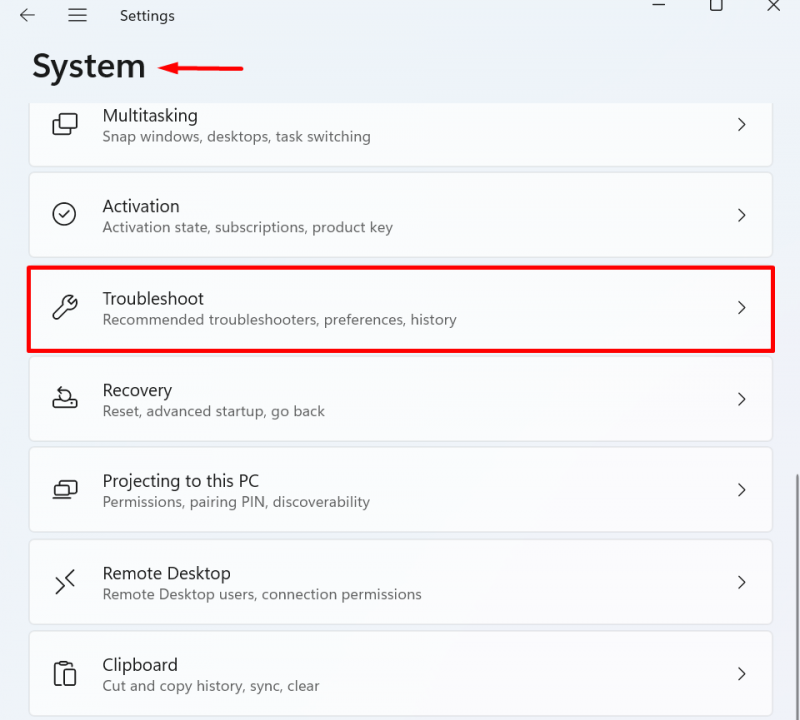
Passaggio 2: eseguire la risoluzione dei problemi della fotocamera di Windows
Nel passaggio successivo, controlla le altre opzioni di risoluzione dei problemi facendo clic sull'opzione evidenziata:
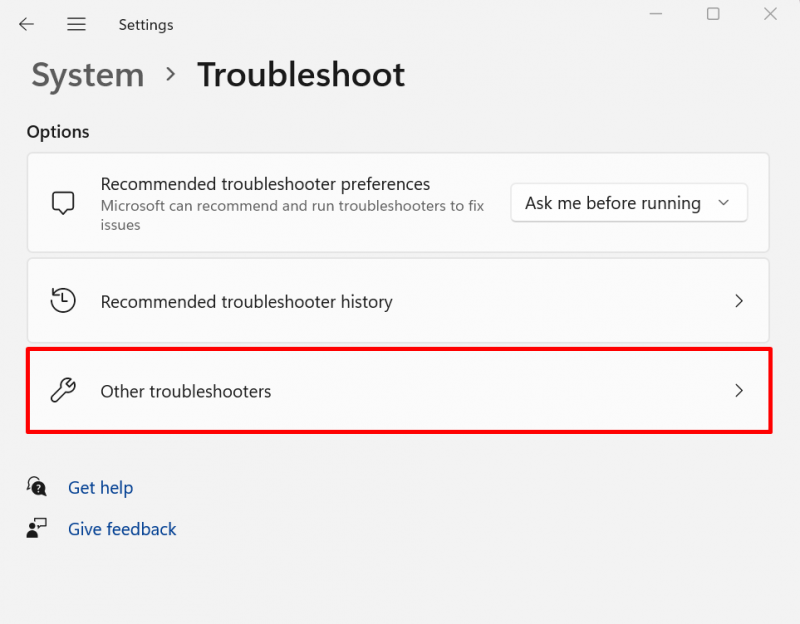
Successivamente, attiva lo strumento di risoluzione dei problemi della fotocamera premendo il tasto ' Correre Pulsante ' per risolvere automaticamente il problema:
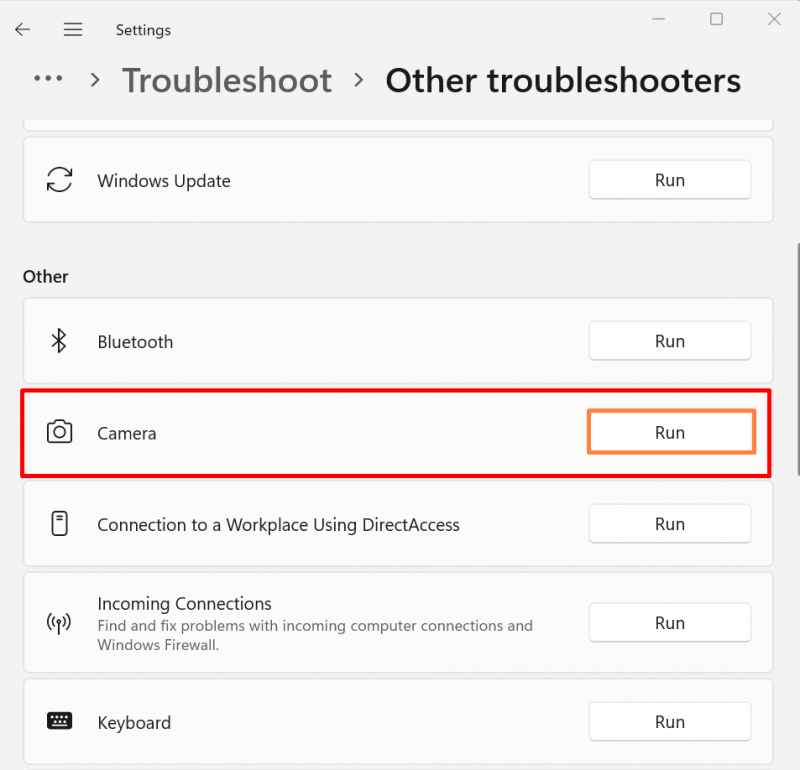
Si tratta di risolvere il problema della fotocamera di Windows 11.
Conclusione
La fotocamera di Windows potrebbe non funzionare correttamente a causa di problemi hardware (porta o cavo), driver della fotocamera obsoleto, fotocamera potrebbe essere disattivata dalle impostazioni sulla privacy. Per risolvere il problema della fotocamera di Windows 11, controllare la porta USB, aggiornare o reinstallare il driver della fotocamera di Windows, controllare le impostazioni sulla privacy, disabilitare temporaneamente il programma antivirus o ripristinare e risolvere i problemi della fotocamera. Questo blog ha fornito le correzioni per risolvere i problemi della fotocamera di Windows 11.